Excel2016如何使用函数计算梯形面积?
梯形的相关数据输入到excel2016表中。如何求梯形的面积?让我们来看看详细的教程。
软件名称:Office2016官方简体中文版免费完整版软件大小:1.12GB更新时间:2015-05-12立即下载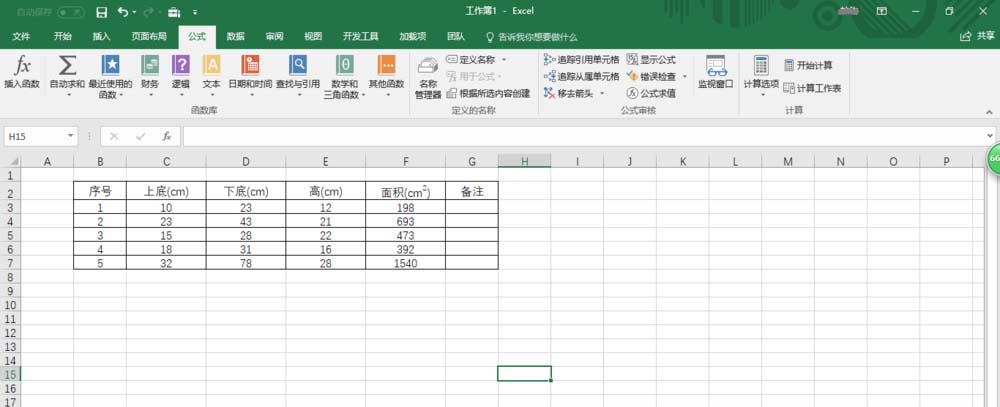 。
。
1.启动Excel 2016电子表格应用程序,并点击屏幕右侧创建新的空白工作簿,如图所示。
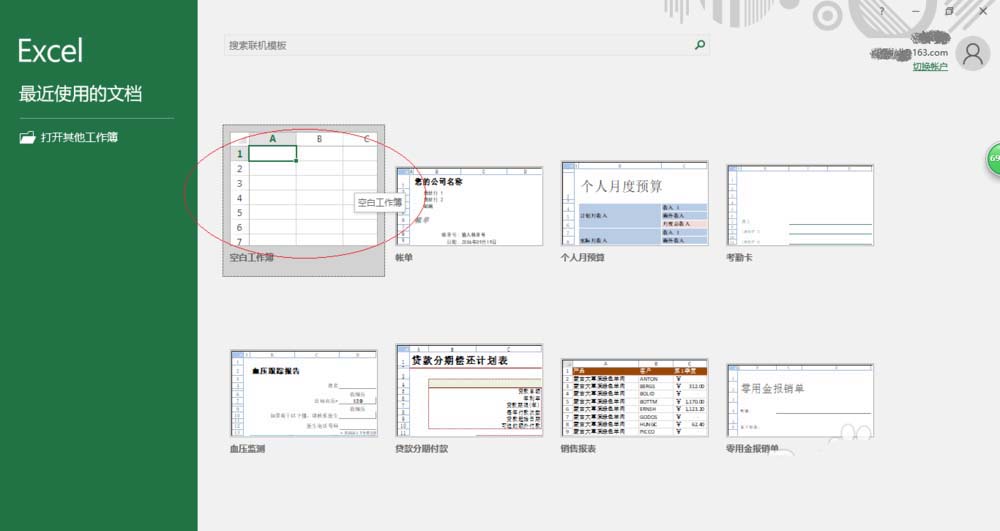
2.本例编制了梯形边高参数表,计算梯形面积需要自定义函数。选择“开发工具代码”功能区,点击“Visual Basic”图标。
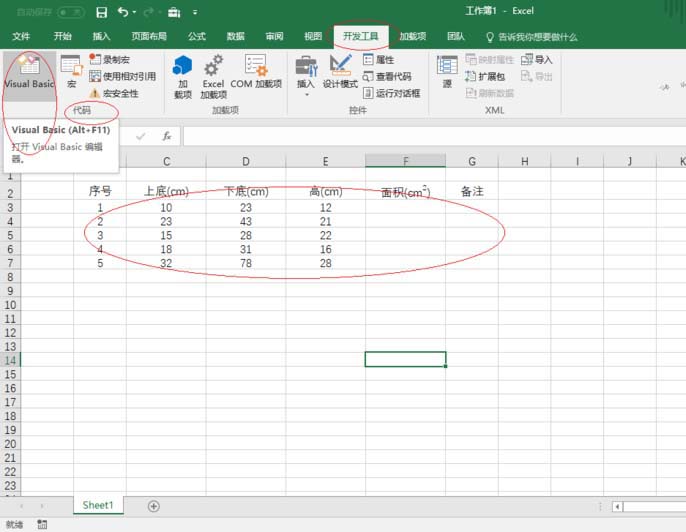
3.弹出‘微软Visual Basic for Applications’窗口,如图所示。选择“插入模块”菜单,弹出代码编辑窗口,输入自定义函数脚本。
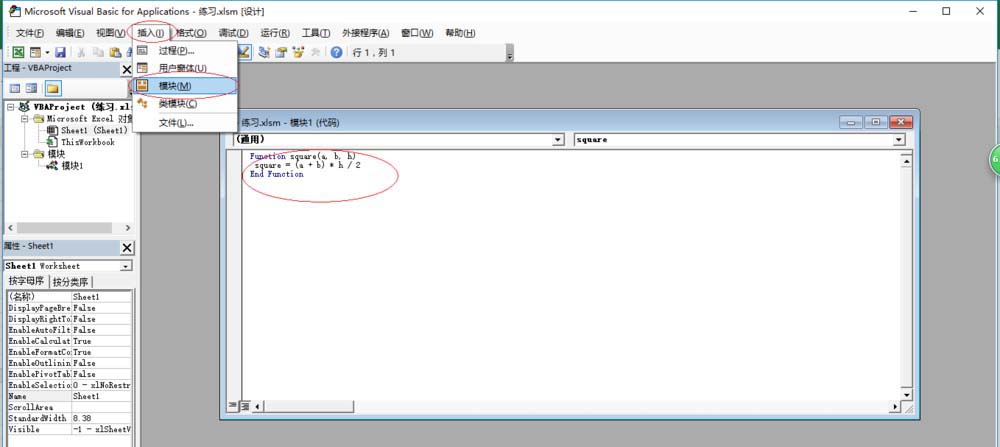
4.选择如图所示的区域单元格,点击图标‘公式函数库插入函数’。弹出“插入函数”对话框,选择“搜索函数或选择类别自定义选择函数平方”函数。
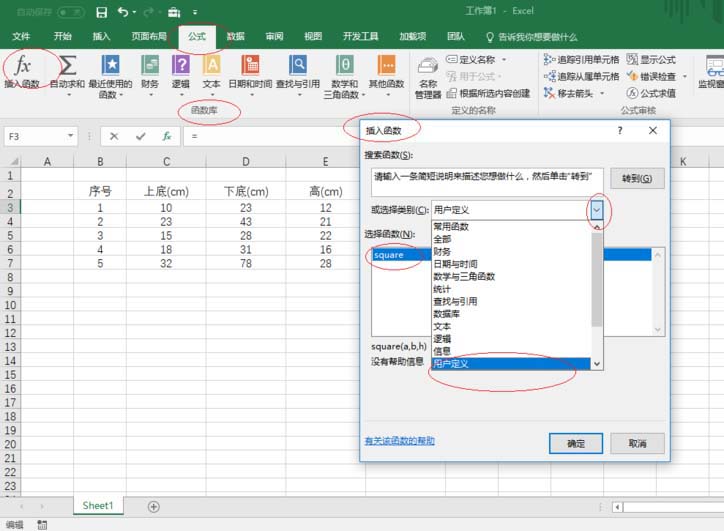
5.弹出‘功能参数’对话框,如图。在函数文本框中输入用户自定义函数参数,完整公式为'=square(C3,D3,E3)'。
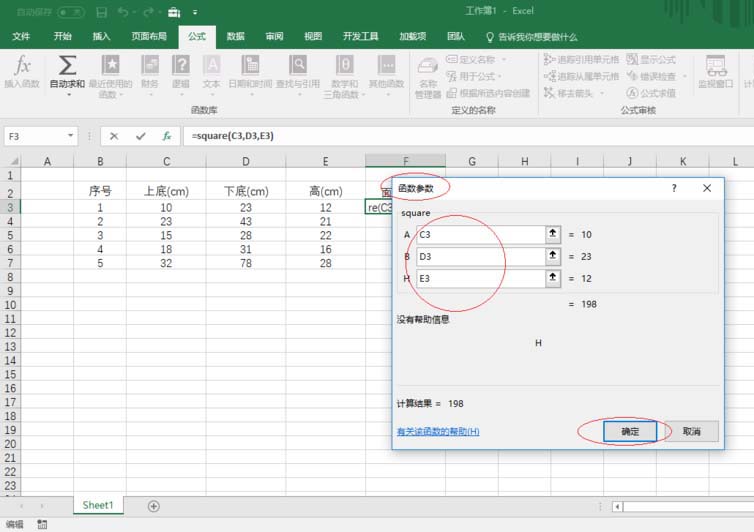
6.如图所示,拖动选定区域以填充序列。完成用户自定义函数求梯形面积的操作,本例到此结束。
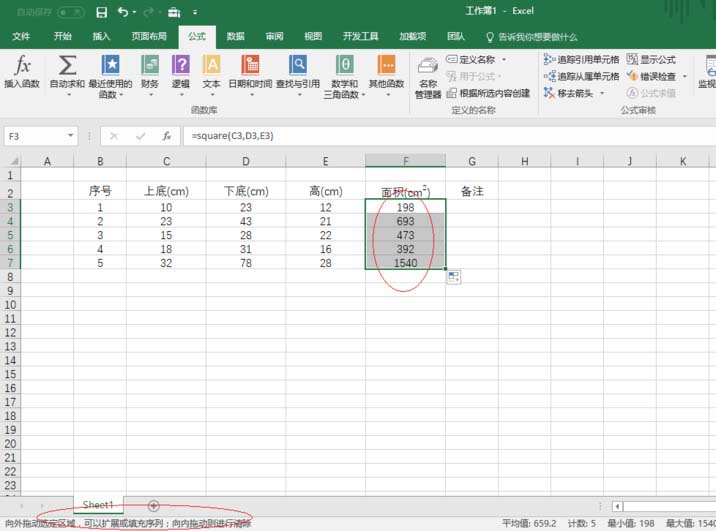
以上是excel2016使用函数求梯形面积的教程。希望你喜欢。请继续关注。
相关建议:
如何利用Excel中的误差线制作梯形图?
Excel如何用PI函数计算周长和面积?
版权声明:Excel2016如何使用函数计算梯形面积?是由宝哥软件园云端程序自动收集整理而来。如果本文侵犯了你的权益,请联系本站底部QQ或者邮箱删除。

















